IOS小组件(3):SwiftUI开发小组件布局入门
引言
经过上一篇文章,我们已经可以在桌面上展示出一个小组件出来了,你肯定想小试牛刀,动手改一改,那我们就从改小组件的布局做起吧。本文不会讲解Swift语法,如果是熟悉Flutter,Kotlin这种语言的,问题也不大。本文只讲解小组件中常用的SwiftUI组件。
本文大纲
- 小组件布局怎么区分组件型号:大中小
- 常用基础组件 Text Image
- 常用容器组件 ZStack VStack HStack
- 常用属性:充满父布局 文字内部居中 等分剩余空间(Spacer)
小组件布局怎么区分组件型号:大中小
struct Widget1EntryView : View {
// 这句代码能从上下文环境中取到小组件的型号
@Environment(\.widgetFamily) var family
// 组件数据
var entry: Provider.Entry
// 这个 body 中就是自己需要实现的组件布局
var body: some View {
switch family {
case .systemSmall: // 小号
Text(entry.date, style: .time)
case .systemMedium: // 中号
Text(entry.date, style: .time)
case .systemLarge: // 大号
Text(entry.date, style: .time)
@unknown default:
Text(entry.date, style: .time)
}
}
}
常用基础组件Text使用
Text("普通文本")
.font(.system(size: 15)) // 字体
.foregroundColor(Color(hexString: "#FF0000"))
// Text以日期作为参数时可以有以下多种使用方式,参考官网定义
// 重要:其中的.timer比较有用,可以用来做时钟的刷新
/// A predefined style used to display a `Date`.
public struct DateStyle {
/// A style displaying only the time component for a date.
///
/// Text(event.startDate, style: .time)
///
/// Example output:
/// 11:23PM
public static let time: Text.DateStyle
/// A style displaying a date.
///
/// Text(event.startDate, style: .date)
///
/// Example output:
/// June 3, 2019
public static let date: Text.DateStyle
/// A style displaying a date as relative to now.
///
/// Text(event.startDate, style: .relative)
///
/// Example output:
/// 2 hours, 23 minutes
/// 1 year, 1 month
public static let relative: Text.DateStyle
/// A style displaying a date as offset from now.
///
/// Text(event.startDate, style: .offset)
///
/// Example output:
/// +2 hours
/// -3 months
public static let offset: Text.DateStyle
/// A style displaying a date as timer counting from now.
///
/// Text(event.startDate, style: .timer)
///
/// Example output:
/// 2:32
/// 36:59:01
public static let timer: Text.DateStyle
}
IOS中的颜色RGB不是安卓的0-255,而是0-1,这里写了一个拓展函数支持十六进制颜色字符串
#if (arch(arm64) || arch(x86_64))
import Foundation
import SwiftUI
@available(iOS 13.0, *)
extension Color {
//#ARGB
init?(hexString: String) {
var hex = hexString;
guard hexString.starts(with: "#") else {
return nil
}
hex.remove(at: hexString.startIndex)
var value: UInt64 = 0
Scanner(string: hex).scanHexInt64(&value)
var a = 0xFF / 255.0
if hex.count > 7 {
a = Double(value >> 24) / 255.0
}
let r = Double((value & 0xFF0000) >> 16) / 255.0;
let g = Double((value & 0xFF00) >> 8) / 255.0;
let b = Double(value & 0xFF) / 255.0
self.init(red: Double(r), green: Double(g), blue: Double(b))
_ = self.opacity(Double(a))
}
}
常用基础组件Image使用
// 访问bundle中的资源
Image("imageName")
// 通过UIImage加载文件夹中的图片资源
Image(uiImage: UIImage(contentsOfFile: "picPath") ?? UIImage())
.resizable()
.scaledToFill()
.clipped()
.colorMultiply(Color(hexString: config.textColor) ?? Color.white) // 重要:这个类似安卓中的colorFilter可以修改图片颜色
.frame(width: 36, height: 36, alignment: .center)
常用容器组件ZStack使用,类似安卓里面的FrameLayout,可以重叠布局
ZStack {
Text("普通文本")
.font(.system(size: 15)) // 字体
.foregroundColor(Color(hexString: "#FF0000"))
Text(entry.date, style: .time)
}.frame(maxWidth: .infinity, maxHeight: .infinity, alignment: .top)
.background(Color(hexString: "#00FFFF"))
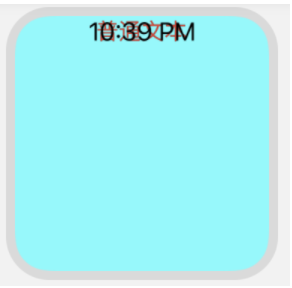
常用容器组件HStack使用,水平方向布局
HStack {
Text("普通文本")
.font(.system(size: 15)) // 字体
.foregroundColor(Color(hexString: "#FF0000"))
Text(entry.date, style: .time)
}.frame(maxWidth: .infinity, maxHeight: .infinity, alignment: .center)
.background(Color(hexString: "#00FFFF"))
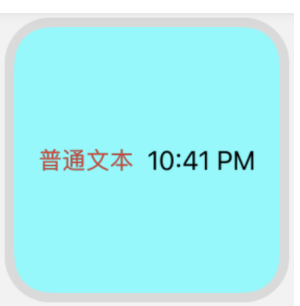
常用容器组件VStack使用,垂直方向布局
VStack {
Text("普通文本")
.font(.system(size: 15)) // 字体
.foregroundColor(Color(hexString: "#FF0000"))
Text(entry.date, style: .time)
}.frame(maxWidth: .infinity, maxHeight: .infinity, alignment: .center)
.background(Color(hexString: "#00FFFF"))
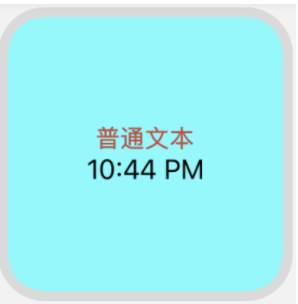
充满父布局怎么实现
.frame(maxWidth: .infinity, maxHeight: .infinity)
VStack {
Text("普通文本")
.font(.system(size: 15)) // 字体
.foregroundColor(Color(hexString: "#FF0000"))
Text(entry.date, style: .time)
}
.frame(maxWidth: .infinity, maxHeight: .infinity) // 充满父布局
.background(Color(hexString: "#00FFFF"))
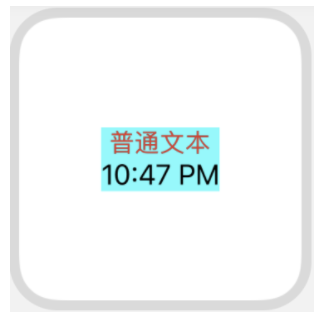
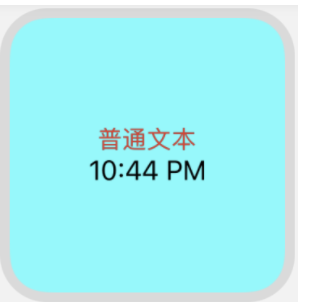
文字内部居中(multilineTextAlignment)
.multilineTextAlignment(.center)
VStack {
Text("普通文本")
.font(.system(size: 15)) // 字体
.foregroundColor(Color(hexString: "#FF0000"))
Text(entry.date, style: .timer)
.multilineTextAlignment(.center) // 让文字在Text内部居中
.background(Color(hexString: "#FFFF00"))
}
.frame(maxWidth: .infinity, maxHeight: .infinity)
.background(Color(hexString: "#00FFFF"))

等分剩余空间(Spacer)
VStack {
Spacer()
Text("普通文本")
.font(.system(size: 15)) // 字体
.foregroundColor(Color(hexString: "#FF0000"))
Spacer()
Text(entry.date, style: .timer)
.multilineTextAlignment(.center)
.background(Color(hexString: "#FFFF00"))
Spacer()
}
.frame(maxWidth: .infinity, maxHeight: .infinity)
.background(Color(hexString: "#00FFFF"))

控制间距(spacing)
VStack(spacing: 10) {
Text("普通文本")
.font(.system(size: 15)) // 字体
.foregroundColor(Color(hexString: "#FF0000"))
Text(entry.date, style: .timer)
.multilineTextAlignment(.center)
.background(Color(hexString: "#FFFF00"))
}
.frame(maxWidth: .infinity, maxHeight: .infinity)
.background(Color(hexString: "#00FFFF"))
结语
关于小组件SwiftUI布局就讲这么多,入个门差不多了,另外,小组件并不能使用全部的SwiftUI控件,只能使用一些基本的控件,更多详情可以查看官网 https://developer.apple.com/documentation/widgetkit/swiftui-views



 浙公网安备 33010602011771号
浙公网安备 33010602011771号